古いSamsung電話からSamsungS8にすべてを転送します
Samsung S8とS20は、Samsungが提供する最新の8つの製品です。 それは確かに町の現在の話題になり、世界中の多くのファンを獲得しました。 あなたがSamsungS8の誇り高い所有者でもある場合は、デバイスをセットアップすることから始める必要があります。 そのためには、SamsungからGalaxyS8にデータを転送する必要があります。 古いSamsungデバイスを既に所有していて、そのデータを新しく購入したSamsung S8に転送したい場合は、適切な場所に来ています。 この投稿では、XNUMXつの異なる方法で古いSamsungをGalaxySXNUMXに転送する方法を説明します。
パート1:SamsungSmartSwitchを介してSamsungS8/S20にデータを転送する
スマートスイッチ する最も簡単な方法のXNUMXつです サムスンの連絡先を転送する サムスンギャラクシーS8に。 このソフトウェアを使用して、他の種類のデータを転送することもできます。 SmartSwitchを使用するにはさまざまな方法があります。 Androidアプリを使用して、ワイヤレスで、またはUSBケーブルに接続しながら、ある電話から別の電話にコンテンツを転送できます。 また、WindowsとMac専用のソフトウェアもあり、専用のWebサイトからダウンロードできます。 詳細を見る.
理想的には、Smart Switchは、ユーザーが古い電話から新しく購入したSamsungデバイスに簡単に移行できるようにSamsungによって設計されました。 古いSamsungをGalaxyS8/ S20に転送したい場合は、Androidアプリを簡単に使用して、同じことを短時間で行うことができます。 これを行うには、次の手順に従う必要があります。
1.Playストアページの右側から両方のデバイスにアプリをダウンロードします 詳細を見る。 最初のデバイスでアプリを起動し、転送モードを選択します。 SamsungからGalaxyS8にワイヤレスで、またはUSBコネクタを使用してデータを転送できます。
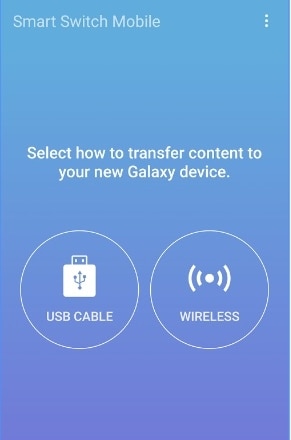
2.使用しているソースデバイスの種類を選択します。 この場合、Samsung(Android)電話になります。
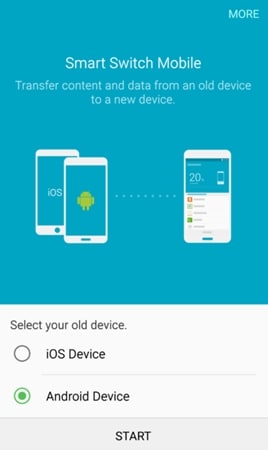
3.さらに、Samsungデバイスでもある受信デバイスも選択します。 完了したら、両方のデバイスを接続します。
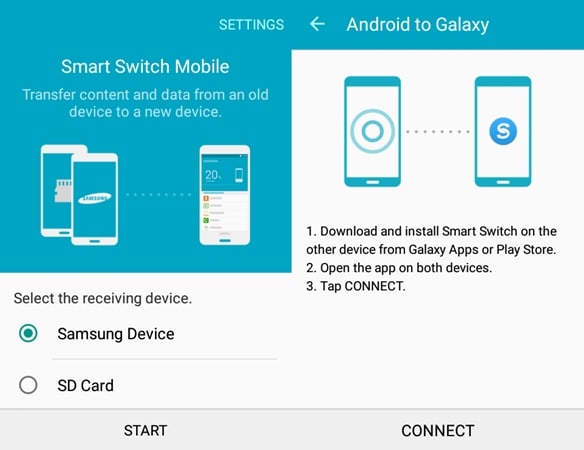
4.転送プロセスを開始する前に安全な接続を確立するために、両方のデバイスのPINを一致させます。
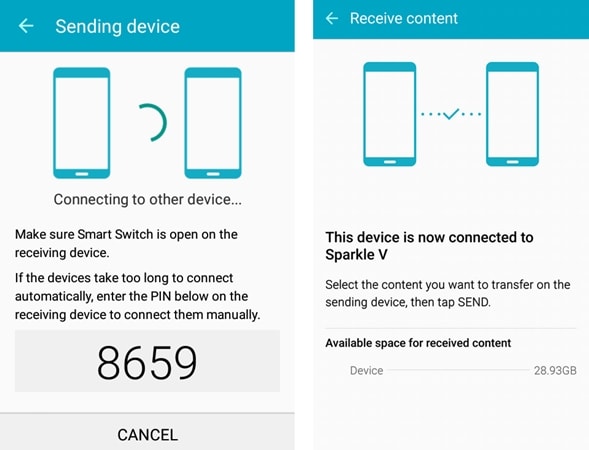
5.これで、転送するデータの種類を選択するだけで済みます。 理想的には、Samsungの連絡先をSamsung Galaxy S8に転送するか、他のすべてを転送することもできます。 それはあなたの要件に依存します。
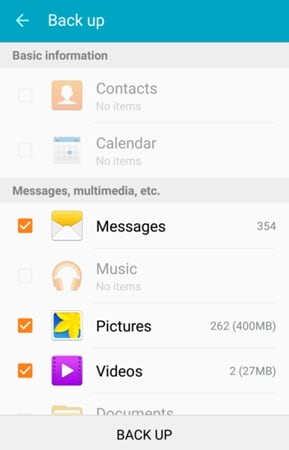
6.必要なデータを選択したことを確認したら、[完了]ボタンをタップします。 これにより、転送プロセスが自動的に開始されます。

7.新しいS8が古いSamsung電話からデータの受信を開始するので、しばらく待つだけです。
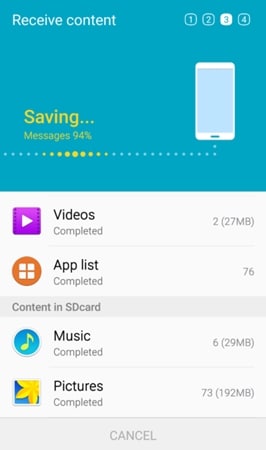
8.アプリケーションは、転送プロセスが正常に完了するとすぐに通知します。 これで、デバイスを切断して、必要に応じて使用できます。
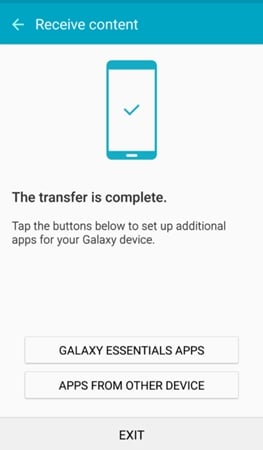
パート2:DrFoneToolを介してすべてをSamsung S8/S20に転送する
時々、スマートスイッチを使用することは時々少し退屈かもしれません。 あなたが代替案を探しているなら、あなたは与えることができます DrFoneTool –電話転送 試してみてください。 Smart Switchとは異なり、これを使用して、連絡先、メッセージ、通話履歴、ギャラリー、ビデオ、カレンダー、オーディオ、アプリケーションなどのデータを完全にバックアップできます。後で、このデータを新しく復元するだけです。サムスンS8を購入しました。 かなり便利ですね。

DrFoneTool –電話転送
1クリックしてすべてをSamsungS8/S20に転送します
- 簡単、迅速、安全。
- iOSからAndroidなど、オペレーティングシステムが異なるデバイス間でデータを移動します。
-
最新のiOS11を実行するiOSデバイスをサポートします

- 写真、テキストメッセージ、連絡先、メモ、その他多くの種類のファイルを転送します。
- 8000以上のAndroidデバイスをサポートします。 iPhone、iPad、iPodのすべてのモデルで動作します。
すでに何千ものAndroidスマートフォンと互換性があり、SamsungからGalaxyS8にデータを転送するための安全で信頼性の高い方法を提供します。 これは、次の手順に従って実行できます。
1.まず、DrFoneToolをダウンロードしてコンピューターにインストールする必要があります。 DrFoneToolを起動して、次の画面を表示します。 「電話転送」を選択して続行します。

2.次に、古いSamsungデバイスと新しいSamsung S8/S20の両方をコンピューターに接続します。 Samsung電話が正常に接続されていることを確認するには、最初にデバイスでUSBデバッグをオンにしてください。

3.転送したいデータファイルの種類を選択し、「転送開始」ボタンをもう一度クリックします。

4.ほんの数分で、選択したすべてのデータが新しいGalaxy S8/S20に転送されます。

パート3:XNUMXつの方法の比較
上記の方法を知った後、少し混乱することがあります。 心配しないで! 私たちはあなたを助けるためにここにいます。 これら8つの方法の長所と短所をリストして、どちらが最適かを判断できるようにします。 古いSamsungをGalaxySXNUMXに転送するには、これらの方法のいずれかを選択できます。 以下の点を考慮してください。
|
サムスンスマート·スイッチ |
DrFoneTool –電話転送 |
| これは、古いデバイスから新しいSamsung電話に移行するために理想的に使用されます。 | それはプロのワンクリック電話から電話への転送ツールです。 誰でも扱えます。 技術的なスキルは必要ありません。 |
| 受信デバイスは、Samsung電話またはSDカードのいずれかである必要があります。 | DrFoneTool – Phone Transferは、iOS、Android、およびWindowsで実行されているデバイスをサポートします。 それはより柔軟です。 |
| 制限された互換性 | 8000以上のAndroidデバイスと互換性があります。 |
| 専用のAndroidアプリが利用可能です。 | Androidアプリはありません。 PC版(Windows)のみあります。 |
| 一方向の転送のみが行われるため、SmartSwitchに費やされる時間は比較的短くなります。 | 全体のプロセスは数分しかかかりません。 |
| USBコネクタを使用しながらワイヤレスでファイルを転送する方法を提供します。 | ファイルをワイヤレスで転送するためのプロビジョニングはありません。 |
| 写真、ビデオ、音楽、連絡先、メッセージ、カレンダーなどのデータタイプを転送するために使用できます。 | オーディオ、ビデオ、写真、メッセージ、連絡先などを転送するだけでなく、アプリケーションデータを転送することもできます(ルート化されたデバイスの場合)。 |
各アプリケーションの長所と短所がわかったら、最も気に入ったものを選択して、Samsungの連絡先をSamsungGalaxyS8に簡単に転送します。
この詳細なガイドを読んだ後、SamsungからGalaxyS8にすぐにデータを転送できると確信しています。 ご希望のオプションを選択してください。問題が発生した場合は、お気軽にご連絡ください。
最後の記事

